Inhaltsverzeichnis
EMA
Ersatzzahlungsmaßnahmen (kurz: EMA) sind Maßnahmen zur ökologischen Aufwertung von Flächen, welche durch die Naturschutzbehörden durchgeführt und aus den Mitteln der eingenommenen Ersatzzahlungen vergangener Eingriffe finanziert werden. Im Prinzip handelt es sich bei EMAs somit ebenfalls um Kompensationen, welche jedoch nicht direkt mit einem einzelnen Eingriff in Verbindung stehen.
Im KSP ähneln sie daher Kompensationen und Ökokonten und enthalten daher Daten zur Fläche, durchgeführten Maßnahmenaktionen zur Aufwertung und somit entstandene Veränderung auf den dort vorliegenden Biotopen. Beim Eingeben der Daten wird in die Geometrie, die allgemeinen Daten sowie Detaildaten unterschieden. Weitere Infos hierzu finden Sie weiter unten auf dieser Seite.
Da nur wenige EMAs, im Vergleich zu den übrigen Datentypen, verwaltet werden müssen, ist das Menü zur Übersicht über die EMAs in der Menüleiste unter „Mehr“ ausgelagert.

Zuständigkeit
Für die Eingabe und Verwaltung der Daten sind die jeweiligen Naturschutzbehörden/Eintragungsstellen der EMAs zuständig. Einzutragen sind lediglich EMAs, welche bis 2015 - als die Stiftung Natur und Umwelt die Zuständigkeit zu derartigen Maßnahmen übernommen hat - umgesetzt worden sind.
Neues EMA anlegen
Neue EMAs können über den entsprechenden Button auf der Übersichtsseite zu existierenden EMAs angelegt werden.
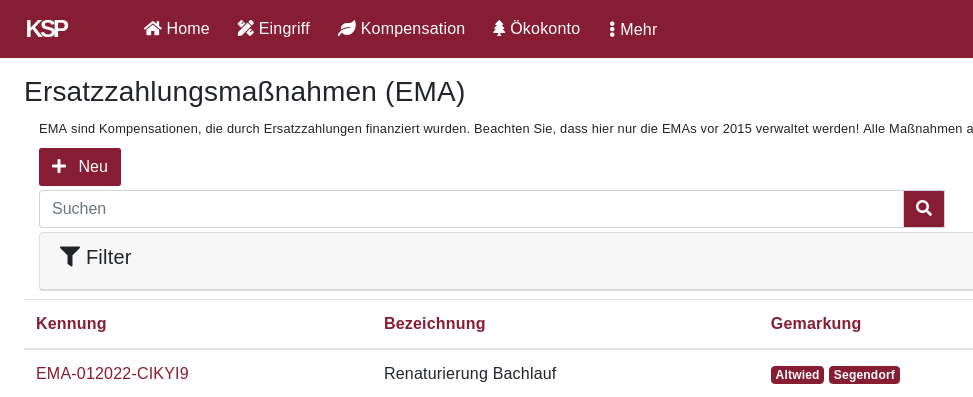
Digitalisieren Sie die Fläche des Eingriffs mit den Werkzeugen in der Karte oder laden Sie einfach - falls vorhanden - die Shape Datei über das entsprechende Tool in der Karte hoch.
Klappen Sie das Formular für die allgemeinen Daten mit einem Linksklick auf „Allgemeine Daten“ auf und füllen Sie die Felder aus. Nutzen Sie die Autovervollständigung in den dafür vorgesehenen Feldern um einfacher die korrekten Auswahlmöglichkeiten auswählen zu können (s. Bild).
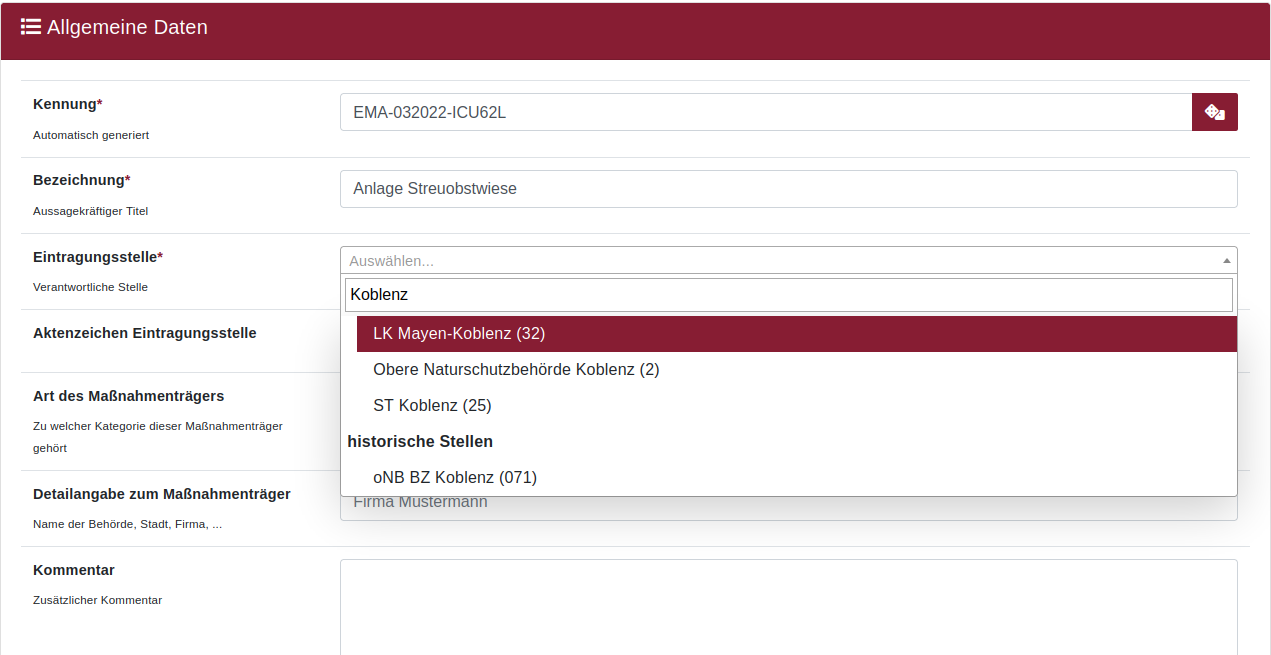
Für das Anlegen eines ersten Entwurfs zum Datensatz genügt es die automatisch generierte Kennung und eine aussagekräftige Bezeichnung anzugeben. Für einen ersten Entwurf ist selbst eine Geometrie nicht direkt erforderlich. Bedenken Sie aber, dass der neue Eintrag so lange als unvollständig behandelt wird, wie nicht alle notwendigen Daten eingegeben worden sind. So können unvollständige Einträge bspw. auch nicht verzeichnet werden.
Wenn der neue Eintrag über den „Speichern“ Button gespeichert wurde, leitet das KSP Sie direkt zur Detailansicht des neuen Eintrags weiter.
Detailansicht EMA
Kontrollelemente
 Am oberen rechten Rand der Detailansicht finden Sie immer alle Kontrollelemente für den geöffneten Eintrag.
Diese sind für ein EMA von links nach rechts:
Am oberen rechten Rand der Detailansicht finden Sie immer alle Kontrollelemente für den geöffneten Eintrag.
Diese sind für ein EMA von links nach rechts:
- LANIS
- Öffnet das Landschaftsinformationssystem in einem neuen Tab und zoomt auf die betroffene Stelle
- Die Fläche erscheint im LANIS natürlich erst, wenn der Eintrag auch verzeichnet worden ist
- Öffentlicher Bericht
- Öffnet den öffentlichen Bericht zu diesem Eintrag
- Wenn der Eintrag noch nicht verzeichnet worden ist, wird hier keine verwertbare Information zu sehen sein
- Freigabe
- Ermöglicht die Freigabe an einzelne Nutzer oder ganze Teams
- Achtung: Sollten Sie nur über die Standard-Gruppe verfügen, können Sie nur Nutzer/Teams zur Freigabe hinzufügen, bestehende Einträge aber nicht entfernen
- Verzeichnen
- Bestätigt, dass die Naturschutzbehörde/Eintragungsstelle die Veröffentlichung der Daten nun verantwortet.
- Falls das Verzeichnen erfolgreich ist, erhält der Eintrag einen grünen Wimpel
- Nur verzeichnete Einträge sind über das LANIS öffentlich zugänglich
- Bearbeiten
- Öffnet das „Allgemeine Daten“ Formular sowie die Karte zur erneuten Bearbeitung
- Historie
- Listet alle Aktionen auf, die zu diesem Eintrag bislang vorgenommen worden sind (Anlegen, Bearbeiten, …)
- Löschen
- Fragt erneut nach ob dieser Eintrag gelöscht werden soll
- Wenn bestätigt wird, wird der Eintrag gelöscht
Übersicht Allgemeine Daten
Links in der Ansicht finden Sie die Daten, die Sie über das Formular „Allgemeine Daten“ eingegeben haben. Welche Daten für eine Weiterverarbeitung des Eintrags noch notwendig sind und nachgetragen werden müssen, werden rot hervorgehoben.
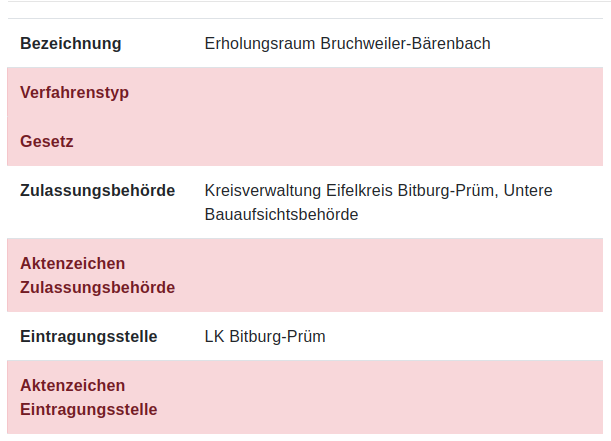
Detaildaten
Unterhalb der allgemeinen Daten finden Sie eine Übersicht weiterer Detaildaten, samt zugehöriger Kontrollelemente, zum Eintrag. Hier können Sie bei EMAs z.B. die vorliegenden Biotope vor der ökologischen Aufwertung und anschließend sowie die hierzu durchgeführten Maßnahmenaktionen hinzufügen, überarbeiten und entfernen oder auch direkt neue Kompensationen hinzufügen.
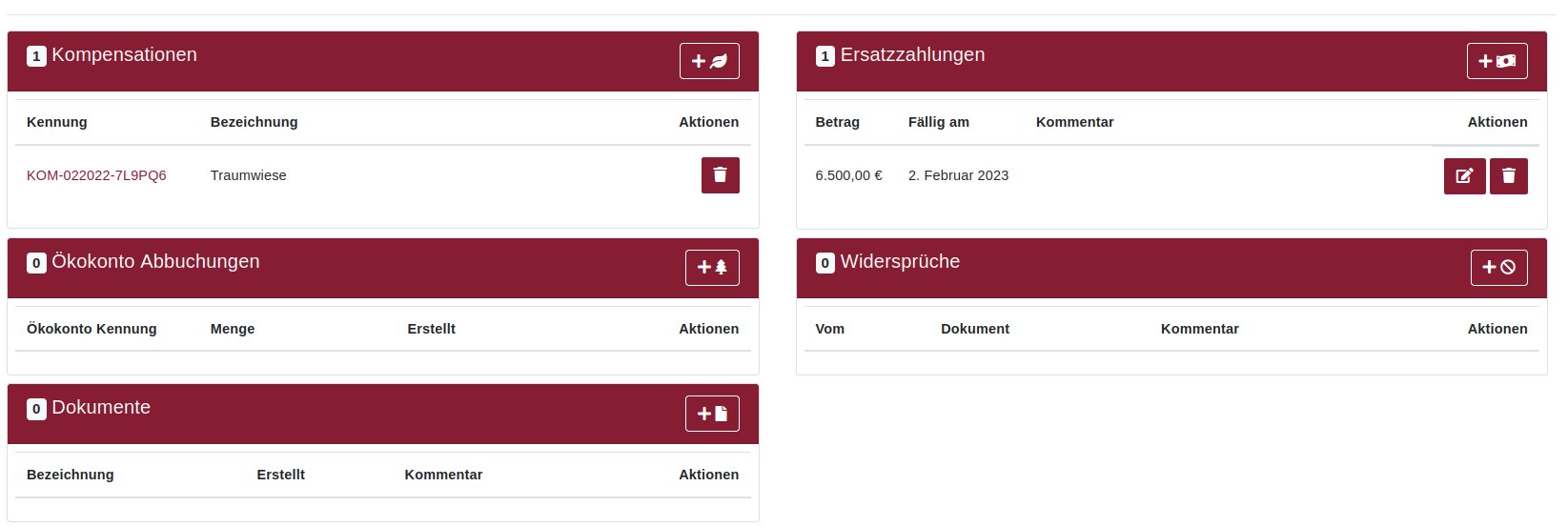

 Diese Seite zum Buch hinzufügen
Diese Seite zum Buch hinzufügen  Diese Seite aus Buch entfernen
Diese Seite aus Buch entfernen  Buch anzeigen, ändern (
Buch anzeigen, ändern ( Hilfe
Hilfe